
时间:2020-10-15 10:54:12 来源:www.win10xitong.com 作者:win10
之前小编也写过关于win10系统edge浏览器下载的教程,不知道大家是否还记得。有不少对系统很了解的网友,也许都不太会解决这个win10系统edge浏览器下载的问题。那我们应当怎么处理呢?我们现在可以按照这个步骤:1、鼠标左键单击开始按钮,所示2、进入开始菜单,点击启动micrsoft edge浏览器,所示就这个问题很简单的解决了。刚才没看明白不要紧,今天小编就会专门来讲解win10系统edge浏览器下载的处理法子。
win10系统edge浏览器下载的文件在哪
1、鼠标左键单击开始按钮,如下图所示
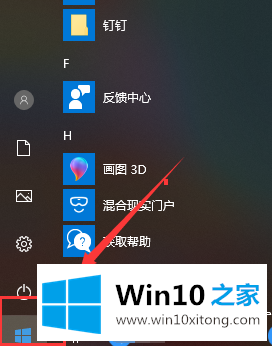
2、进入开始菜单,点击启动micrsoft edge浏览器,如下图所示
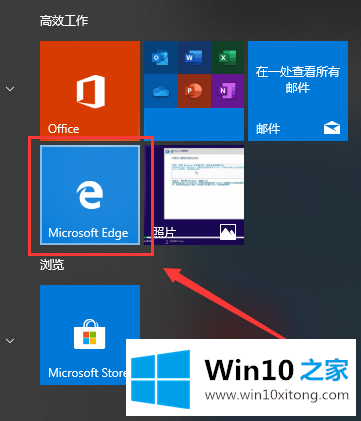
3、进入浏览器,点击右上角的三个小点,如下图所示
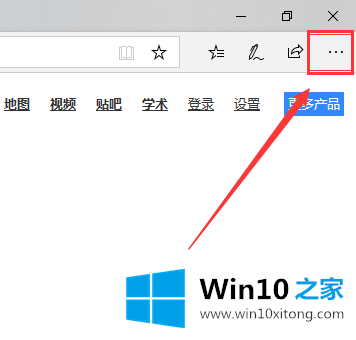
4、在菜单最下方点击设置,如下图所示
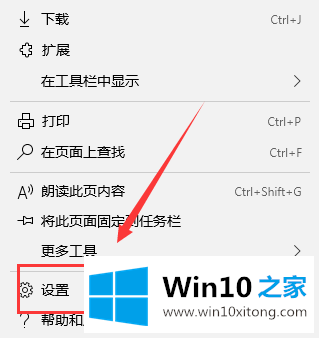
5、进入设置界面,下拉到底,如下图所示,在下载下面就可以看到保存的路径了,点击更改按钮,如下图所示
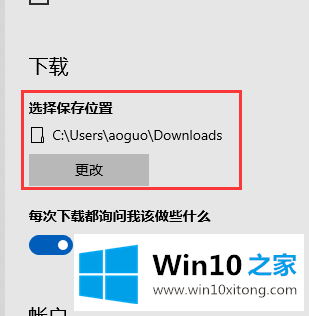
6、接下来我们就可以自定义下载文件的保存文件夹了,如下图所示
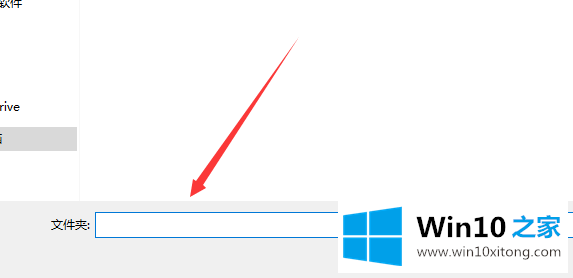
回顾一下上面文章的内容,主要是非常详细的说了win10系统edge浏览器下载的处理法子,大家都学会了上面的方法吗?我们欢迎各位继续关注本站,后面还会有更多相关windows知识分享给大家。